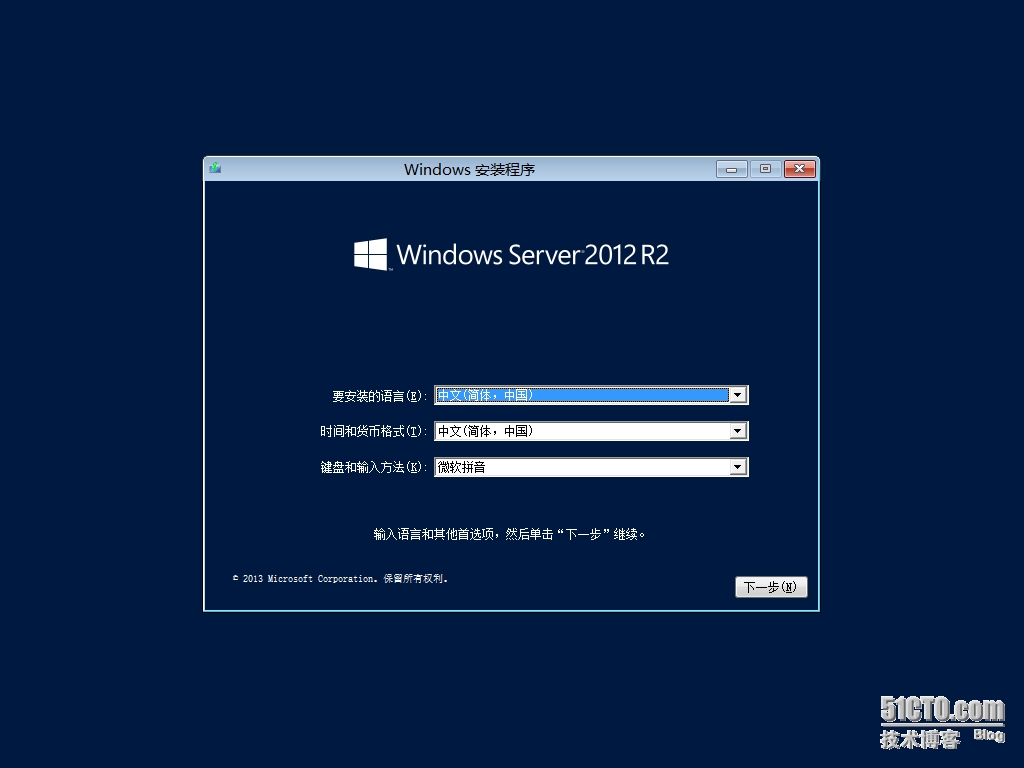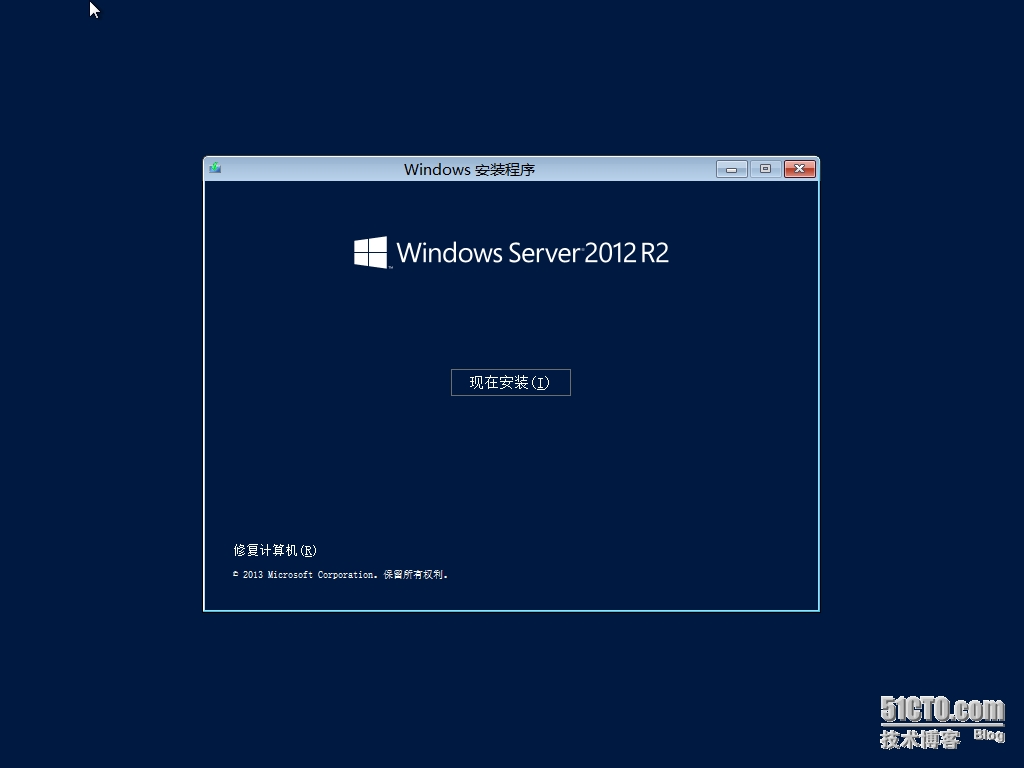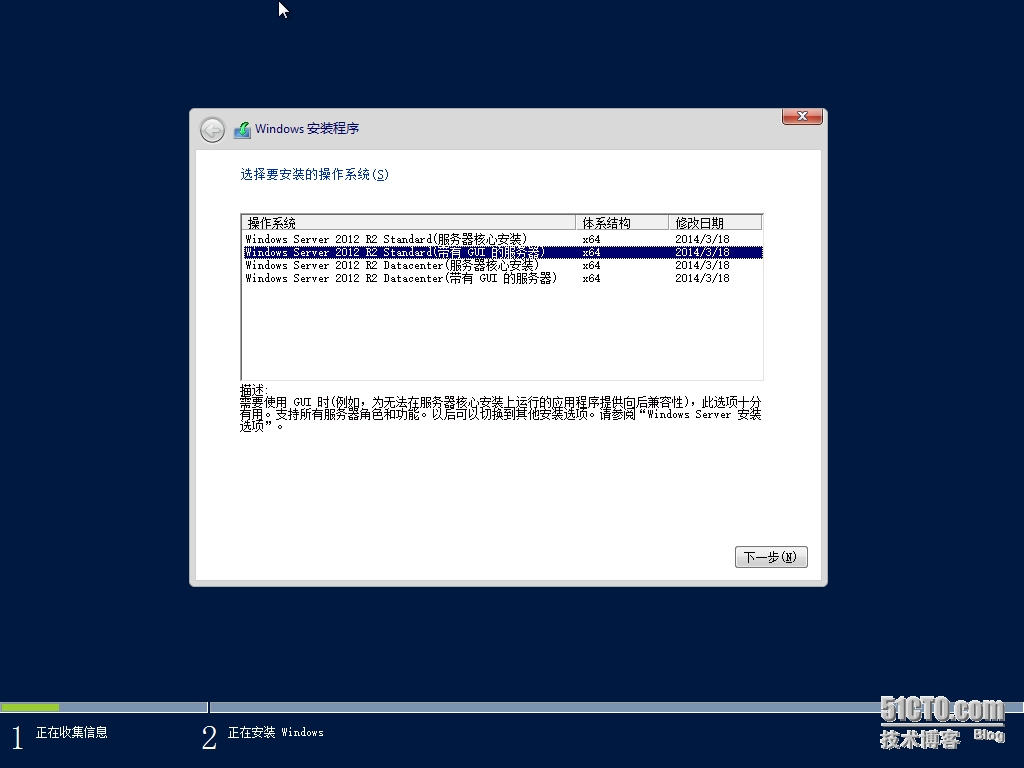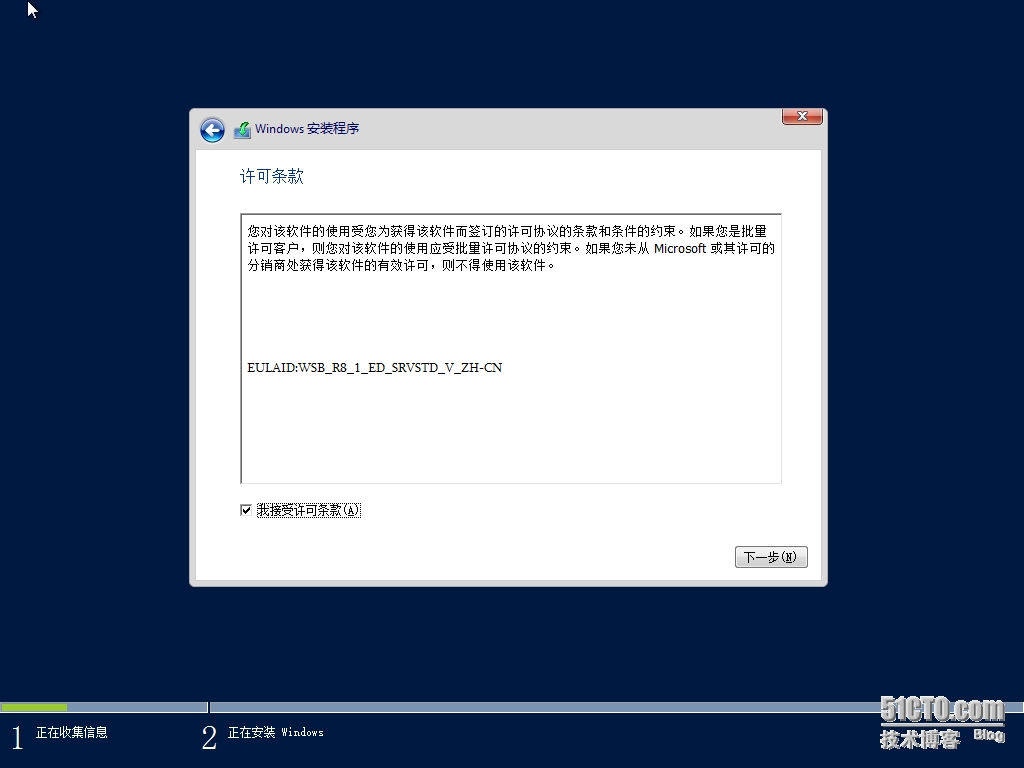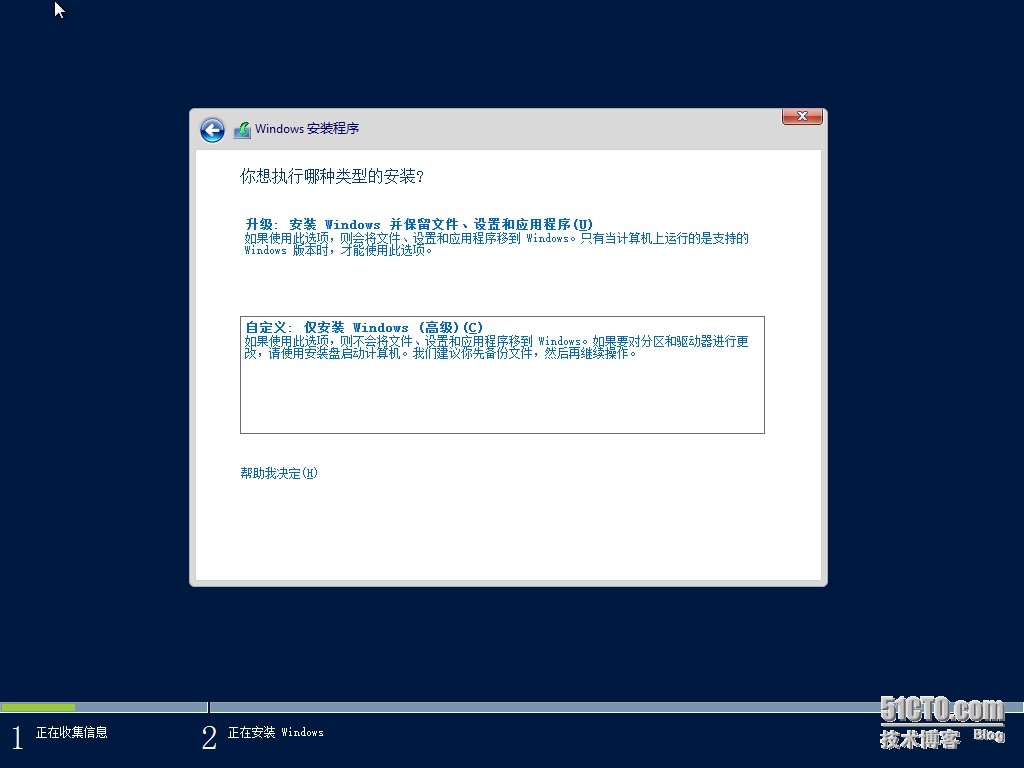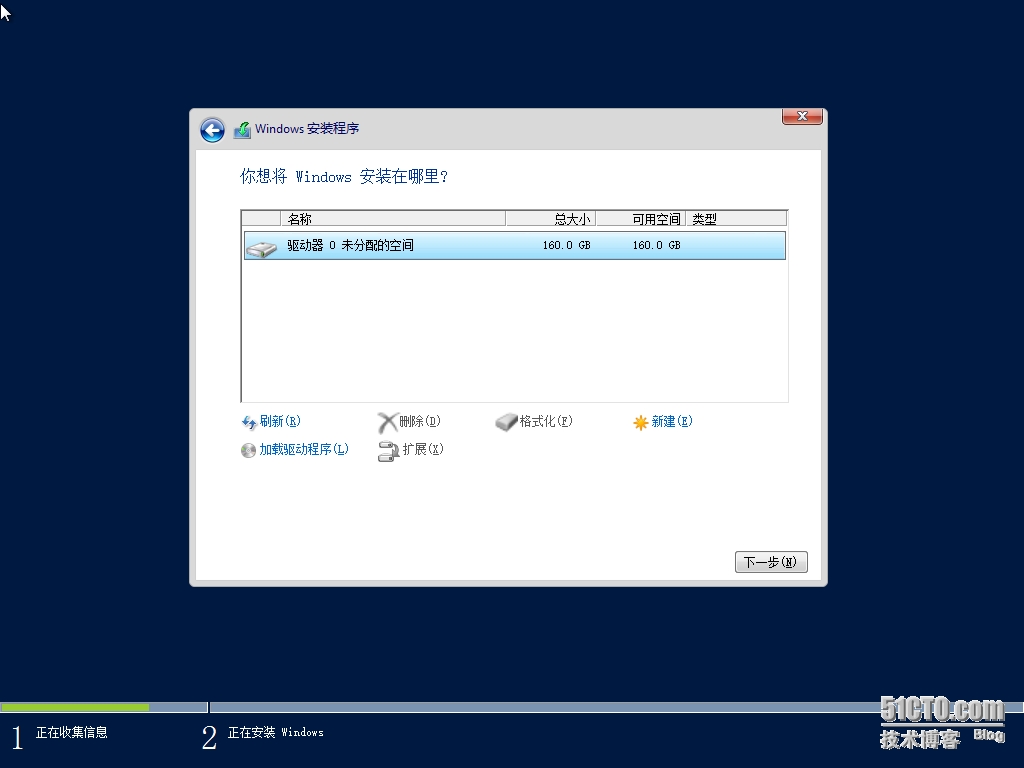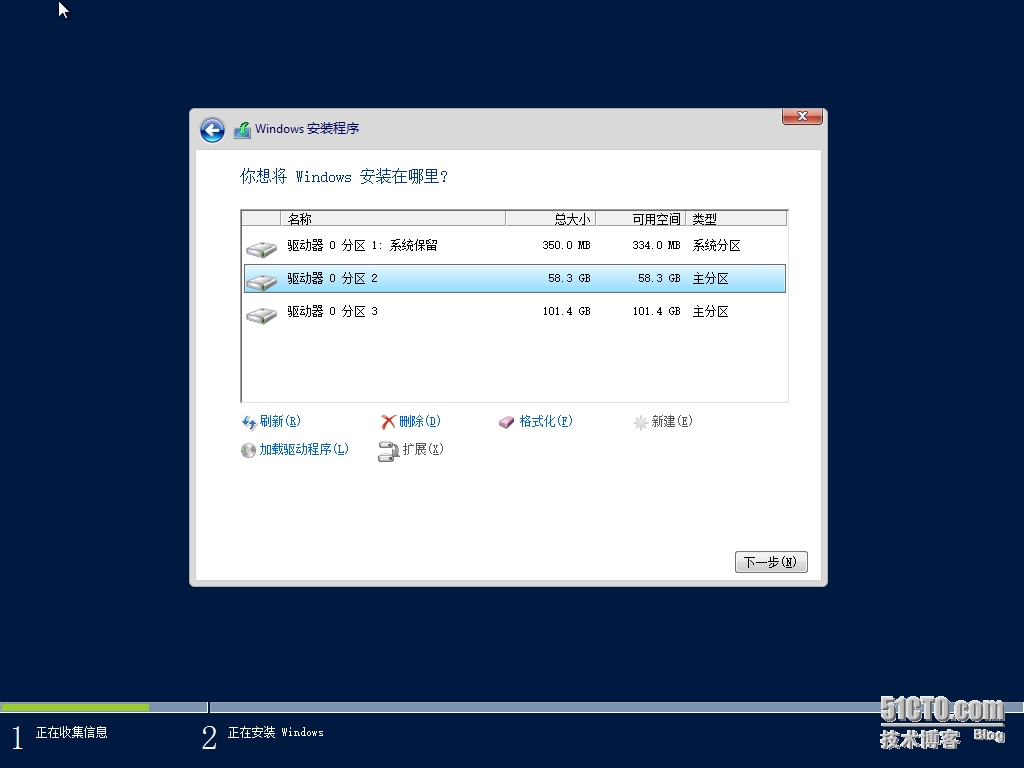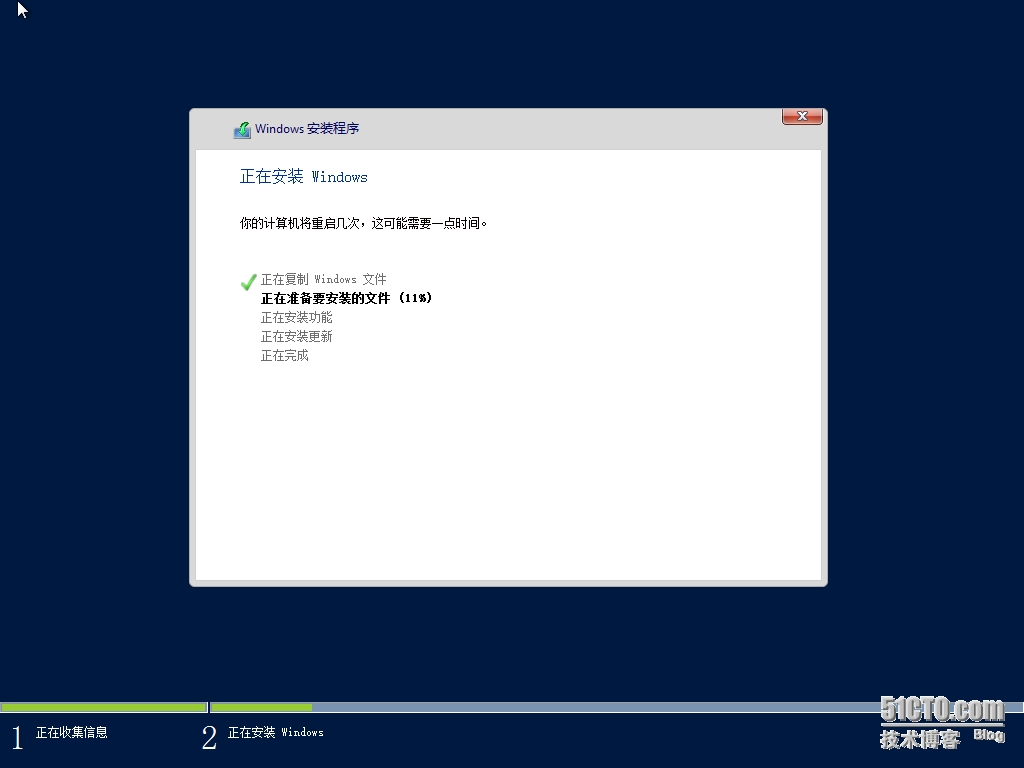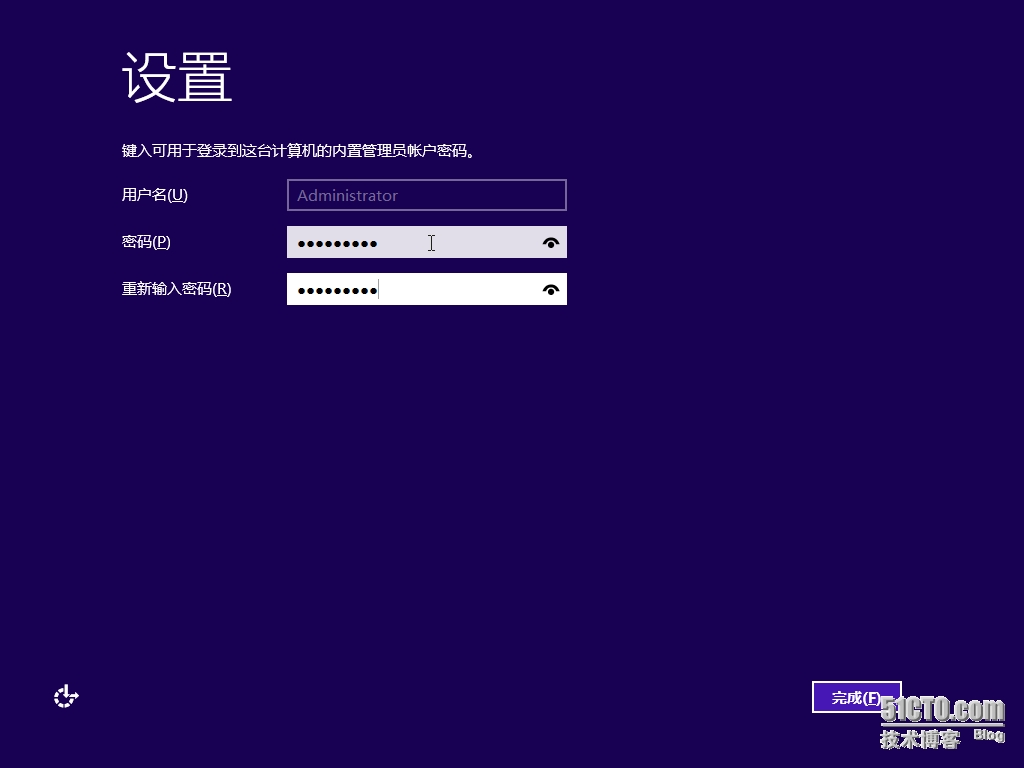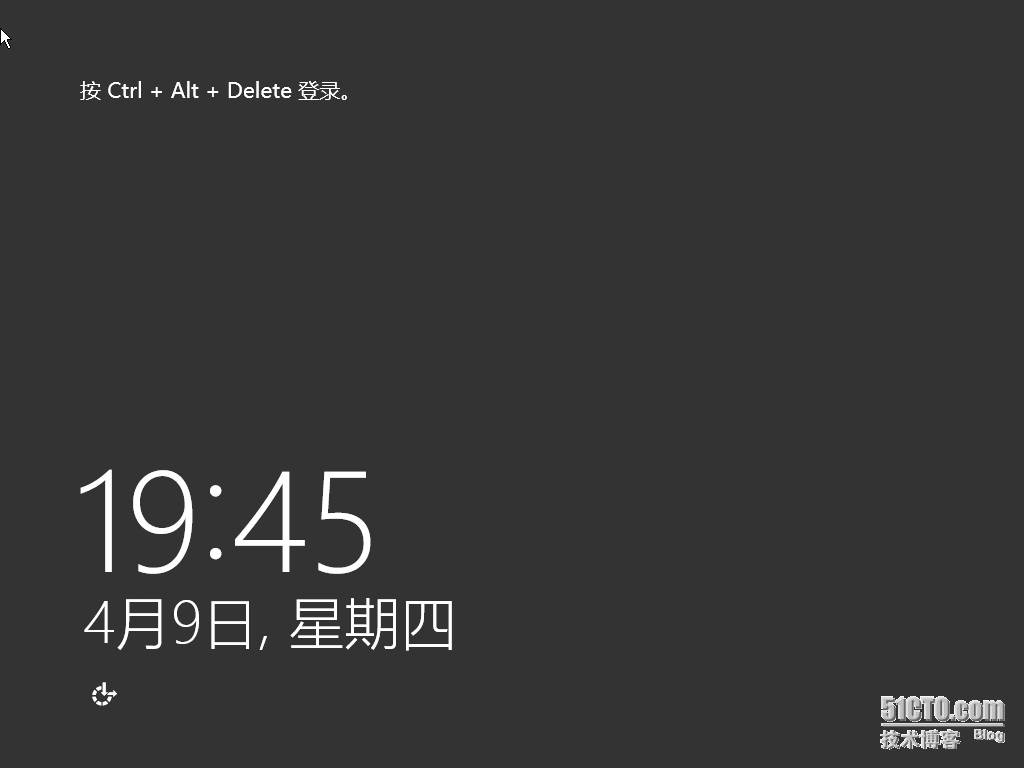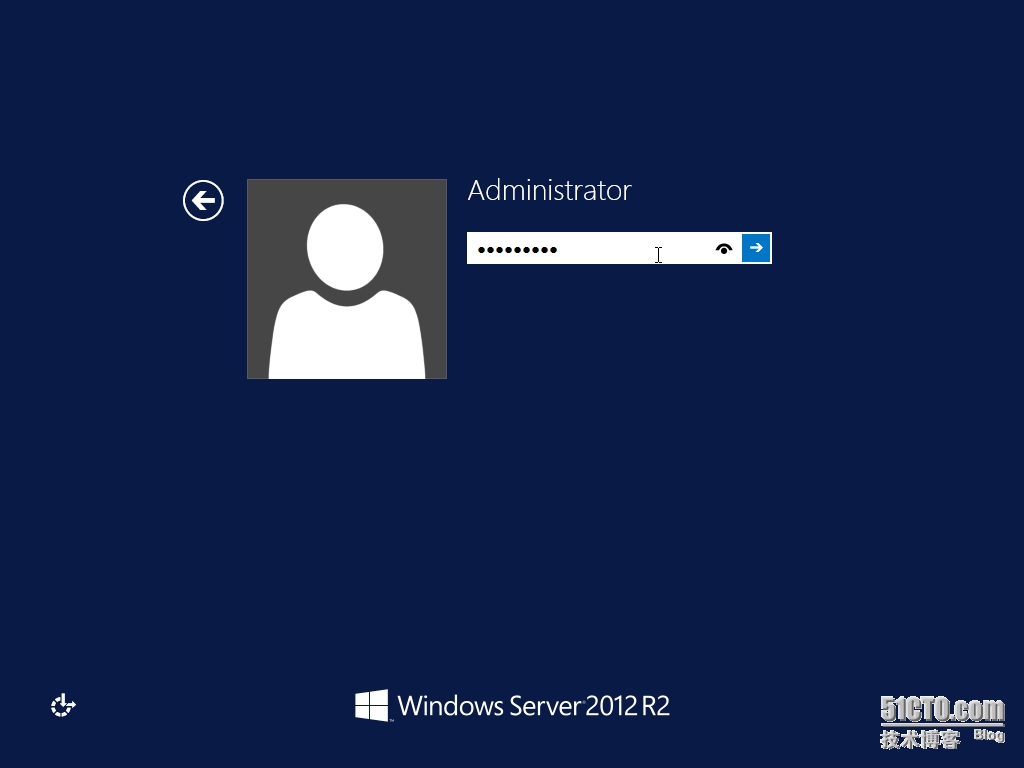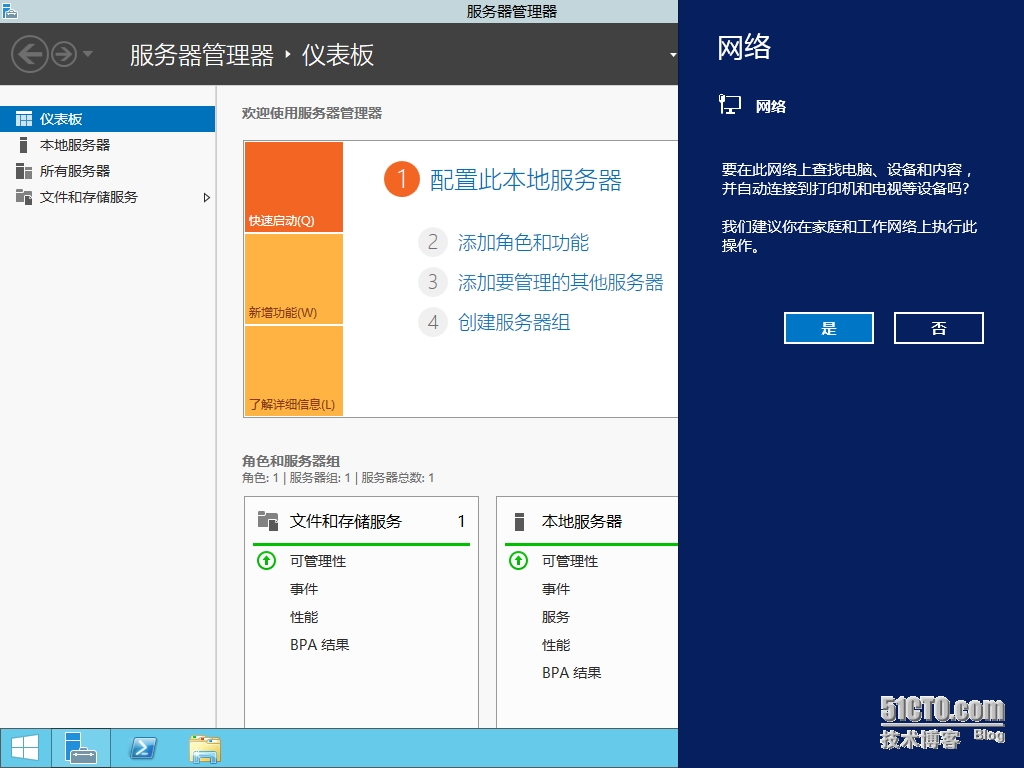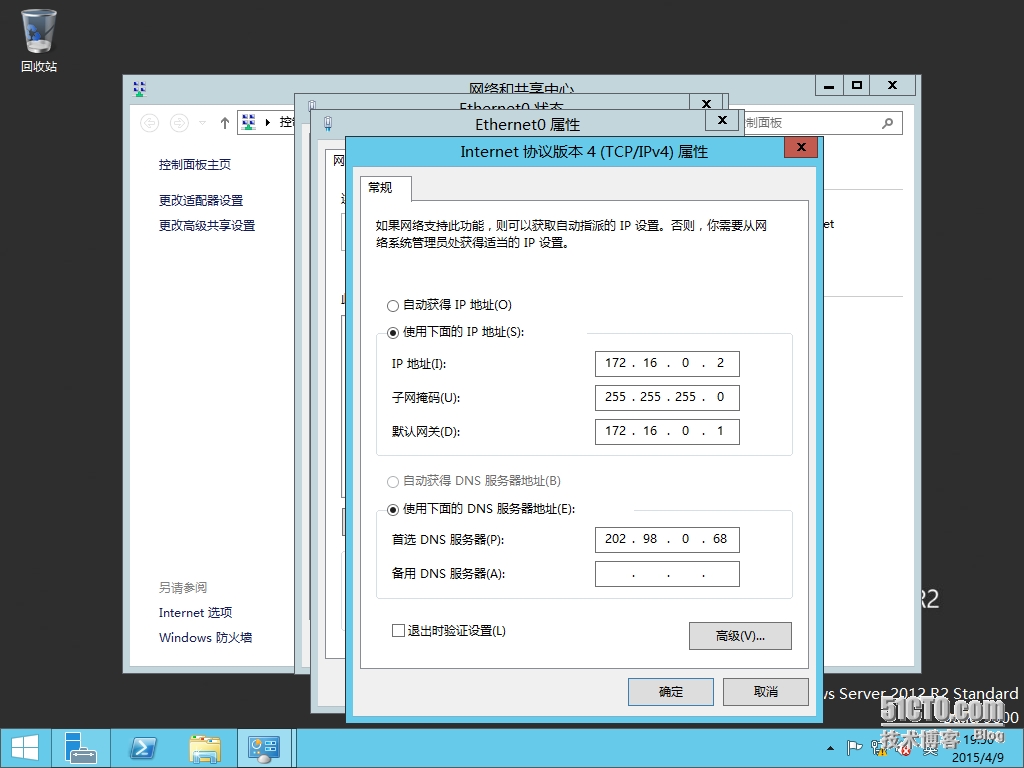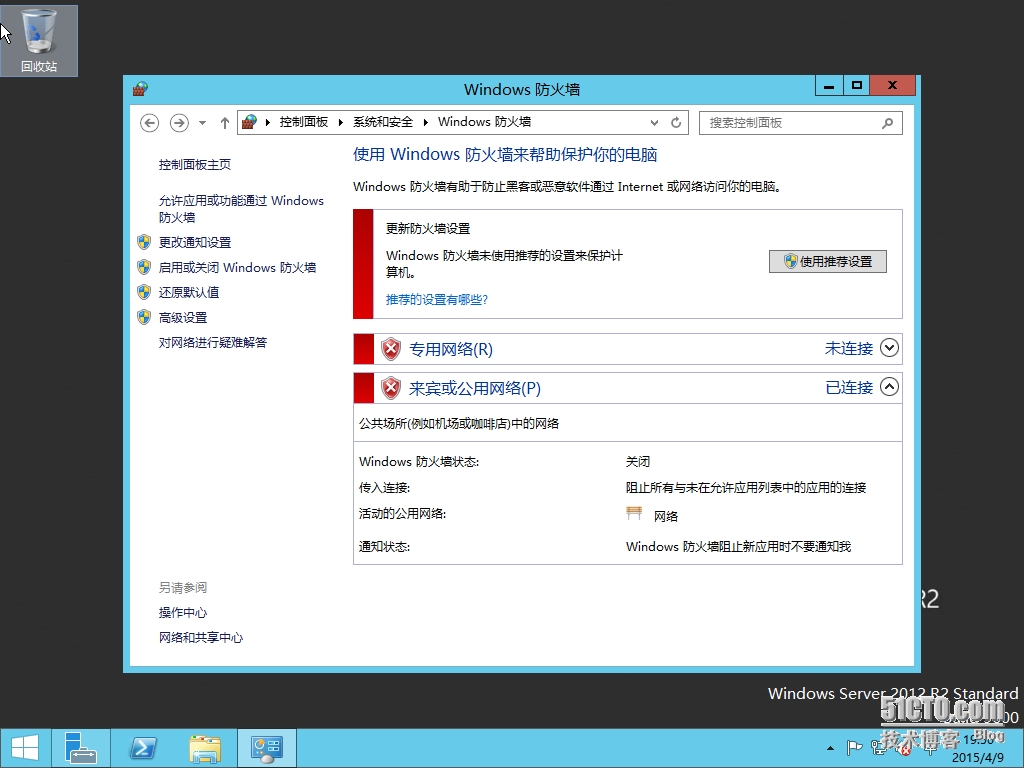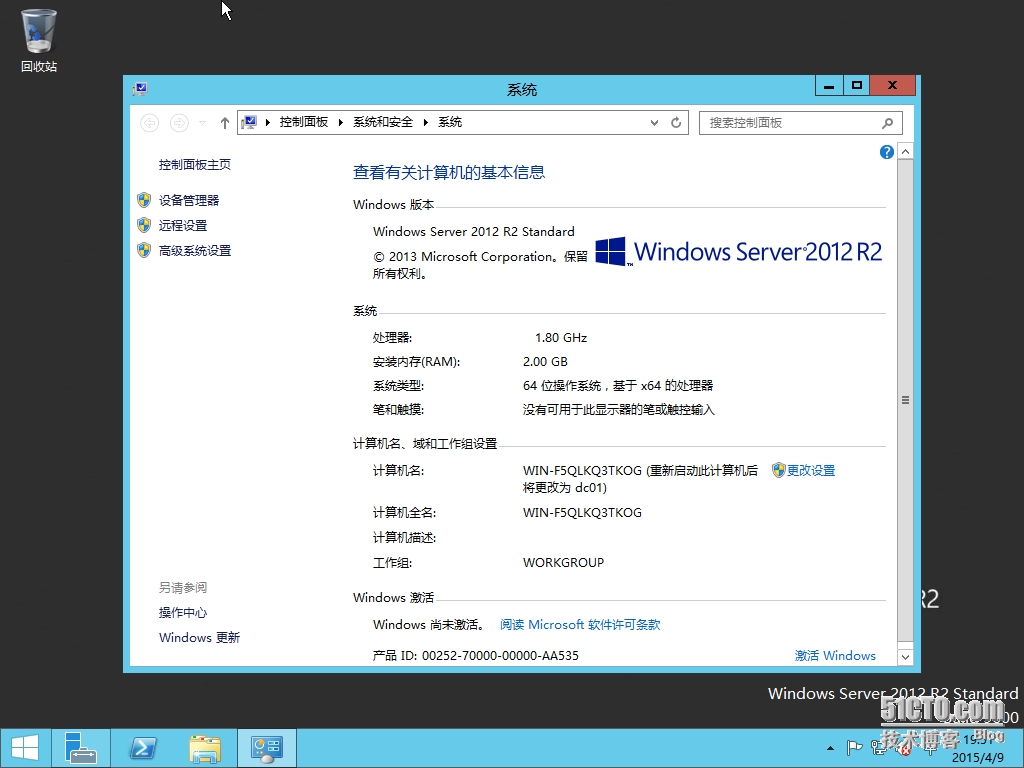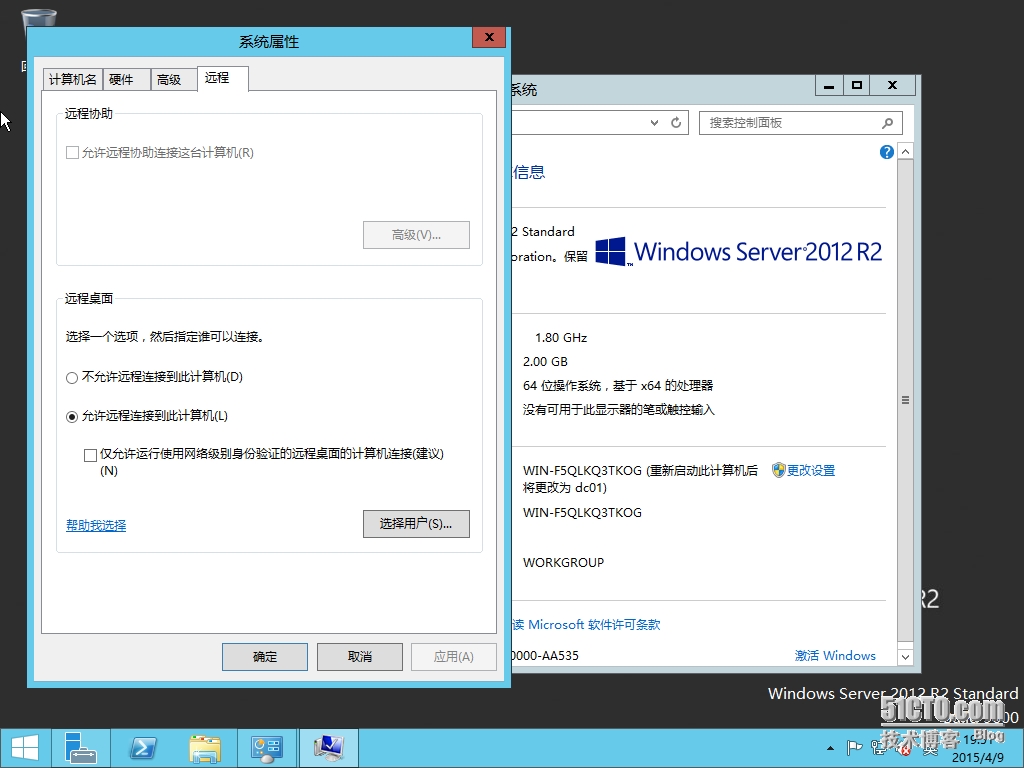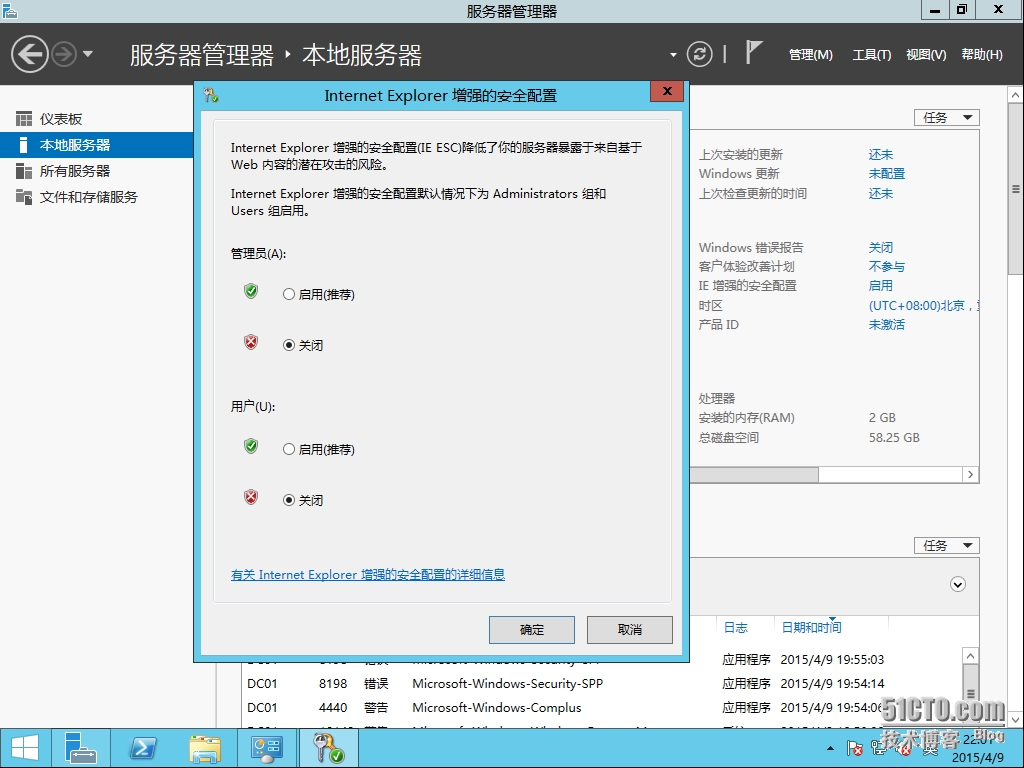Windows Server 2012 R2的安装跟之前的Windows Server 2008系列差不多,把光盘放入光驱,或者是把ISO写入U盘,把计算机设置为光驱启动或U盘启动即可。
选择(带有GUI的服务器)进行安装即可,该项为有图形化界面的,如果选择(服务器核心安装)则是没有图形界面的。至于是选择Standard或者是Datacenter则区别不大,主要区别在于对虚拟化的授权数量。
选择自定义:仅安装Windows(高级)
对硬盘进行分区
是不是安装速度很快,重启之后设置管理员帐号的密码,注意密码是数字、大写字母、小写字母、符号中的3种组合,长度不小于6位即可。
登录界面出现了,可以使用Ctrl+Alt+delete进行登录
进行相关配置
配置IP地址
由于在实验环境中,为了实验方便,故把防火墙关掉
修改计算机名称
开启远程桌面以方便远程管理
关闭IE增强的安全配置